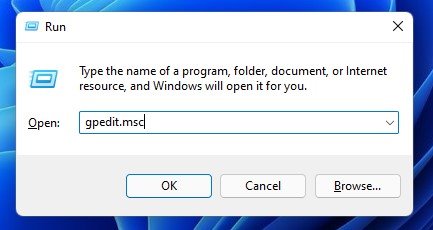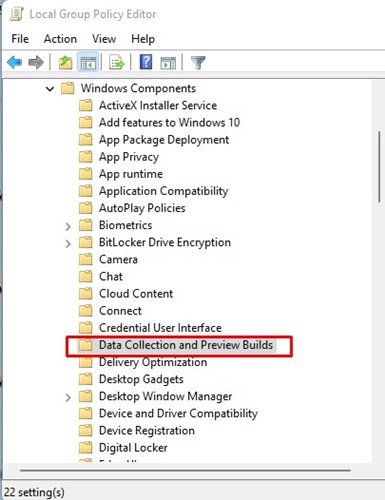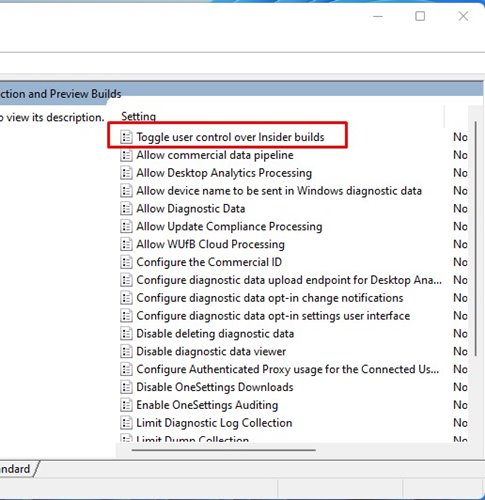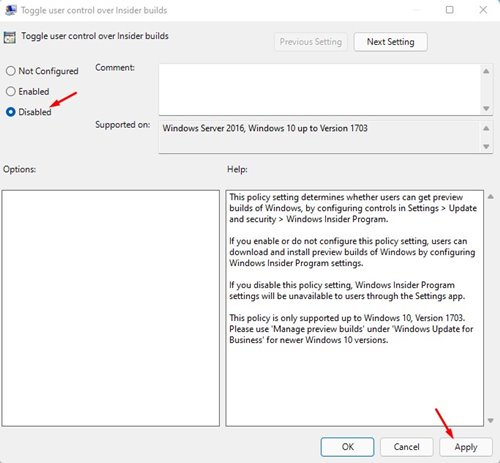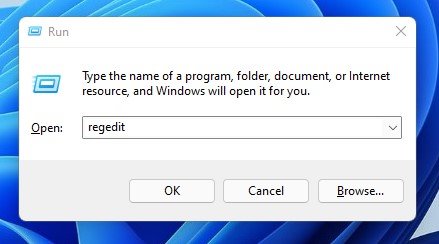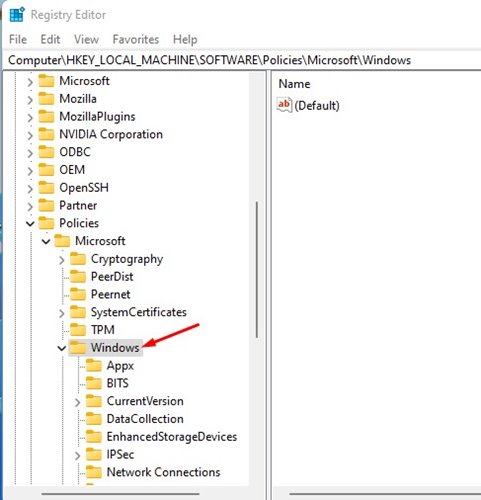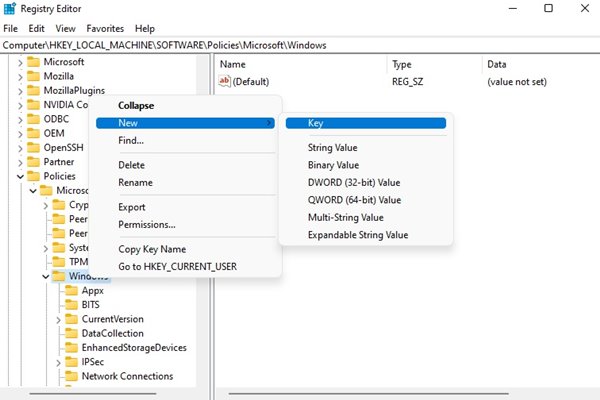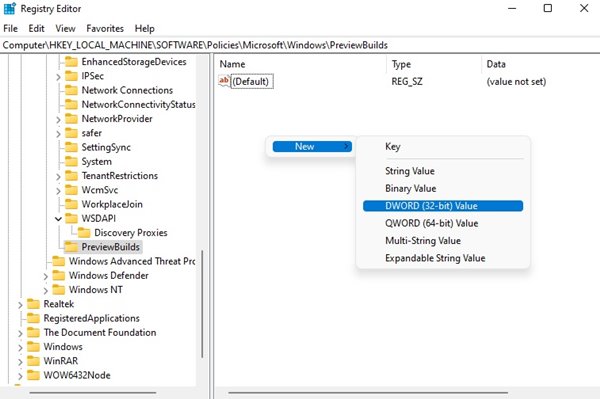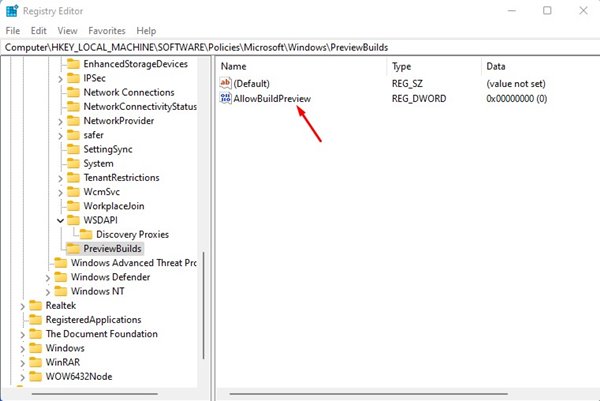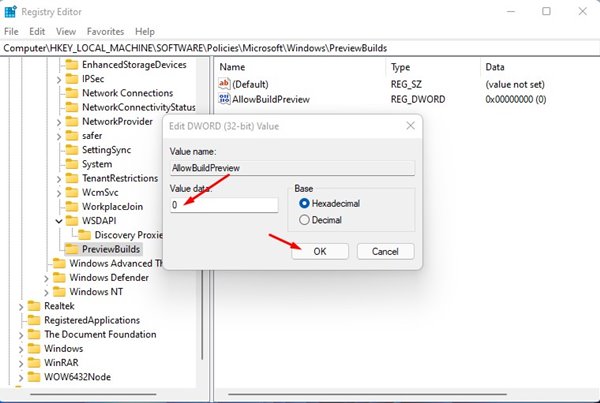Возможно, вы знаете о программе Windows Insider, если используете Windows в течение длительного времени. Присоединившись к программе Windows Insider, ваш компьютер получает право на получение обновлений Beta, Dev и Release Preview.
Хотя присоединиться к программе предварительной оценки Windows в Windows 11 легко, это доступно не всем. Пользователи программы предварительной оценки Windows часто сообщают о проблемах со стабильностью после установки новых обновлений.
Поскольку инсайдерские сборки не были такими стабильными, как релизные версии, пользователи могли столкнуться с множеством ошибок. По этой причине многие пользователи хотят выйти из программы предварительной оценки Windows .
Если вы не хотите выходить из программы предварительной оценки Windows, вы можете внести несколько изменений в групповую политику и реестр, чтобы запретить обновление сборок Windows Insider Preview.
Содержание
2 способа запретить пользователям получать сборки Insider Preview в Windows 11
Если вашим компьютером пользуются несколько человек в вашей семье, вы можете следовать этому руководству, чтобы предотвратить получение ими сборок Insider Preview. Методы, которыми мы поделились, не позволят другим пользователям вашего компьютера получить сборки Insider Preview для Windows 11. Давайте проверим.
1) Использование локальной групповой политики
В этом методе мы будем использовать редактор локальной групповой политики, чтобы запретить пользователям получать обновления сборок Windows Insider Preview. Вот несколько простых шагов, которые вам нужно выполнить.
1. Прежде всего нажмите кнопку Windows Key + R на клавиатуре. Откроется диалоговое окно «Выполнить», введите gpedit.msc и нажмите кнопку Ввод.
2. В редакторе локальной групповой политики перейдите по следующему пути:
Computer Configuration --> Administrative Templates --> Windows Components --> Data Collection and Preview Builds
3. На правой панели найдите и дважды щелкните политику Переключить пользовательский контроль над сборками Insider.
4. В разделе «Переключить контроль пользователя над политикой инсайдерских сборок» выберите «Отключено» и нажмите кнопку «Применить».
5. Теперь откройте поиск Windows и введите CMD. Откройте командную строку из списка.
6. В командной строке введите «gpupdate /force» и нажмите кнопку «Ввод».
7. Это сделает настройки программы предварительной оценки Windows недоступными для пользователей через приложение «Настройки». Если вы хотите отменить изменения, выберите переключатель Включено на Шаге 4. Остальные шаги такие же.
Вот и все! Вы сделали. Вот как вы можете запретить пользователям получать обновления сборок Windows Insider Preview.
2) Использование редактора реестра
В этом методе мы будем использовать реестр Windows, чтобы запретить пользователям получать обновления сборок Windows Insider Preview. Вот что вам нужно сделать.
1. Прежде всего откройте поиск Windows 11 и введите «regedit». Откройте редактор реестра из списка.
2. В редакторе реестра перейдите по указанному ниже пути:
HKEY_LOCAL_MACHINE\SOFTWARE\Policies\Microsoft\Windows
3. Щелкните правой кнопкой мыши папку Windows на левой панели и выберите Создать >Ключ.
6. Дважды щелкните значение DWORD AllowBuildPreview и введите 0 в поле данных значения. После этого нажмите кнопку «ОК».
Вот и все! Вы сделали. После внесения вышеуказанных изменений перезагрузите компьютер с Windows 11.
Вышеуказанные методы не позволят всем учетным записям пользователей вашей Windows 11 получать обновления сборок предварительной версии Insider. Надеюсь, эта статья помогла вам! Пожалуйста, поделитесь им также со своими друзьями. Если у вас есть какие-либо сомнения по этому поводу, сообщите нам об этом в поле для комментариев ниже.